亿图思维导图怎么导出图片格式
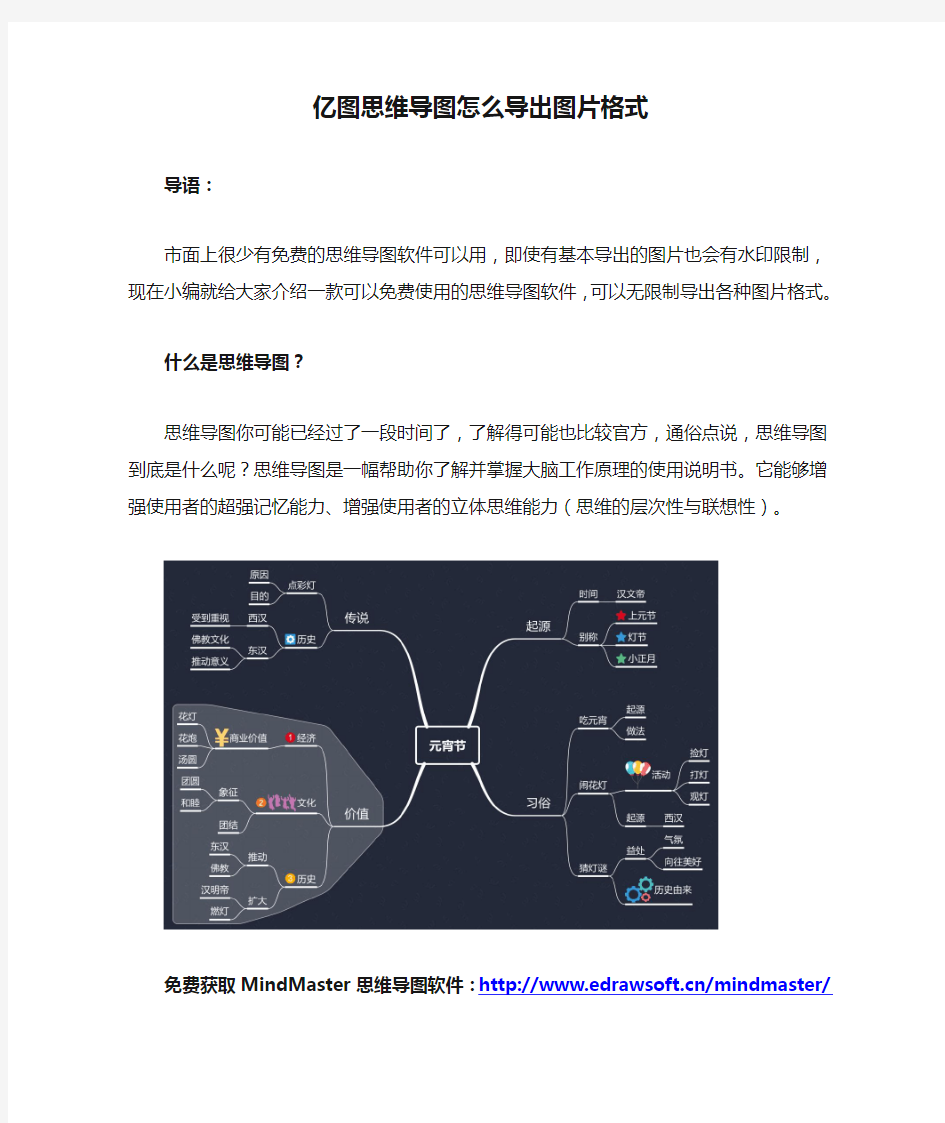
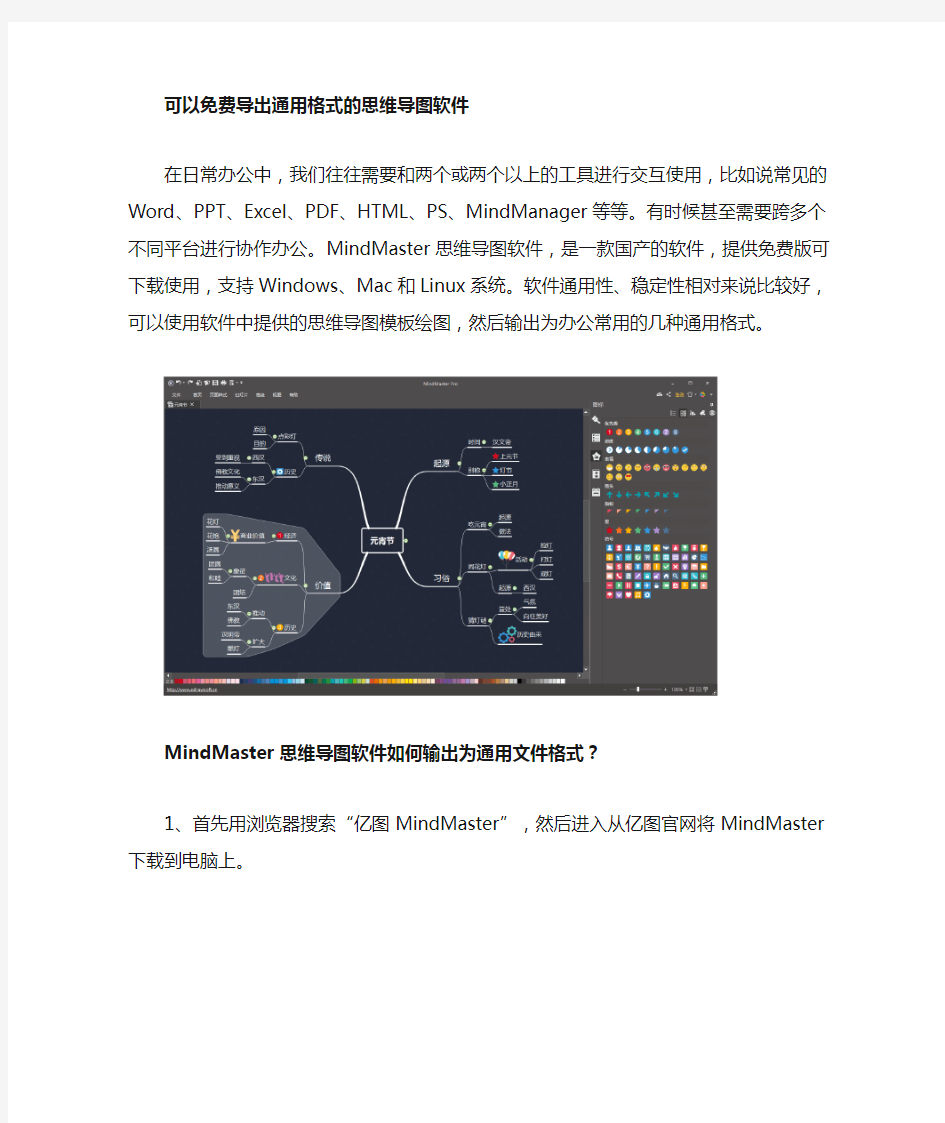
亿图思维导图怎么导出图片格式
导语:
市面上很少有免费的思维导图软件可以用,即使有基本导出的图片也会有水印限制,现在小编就给大家介绍一款可以免费使用的思维导图软件,可以无限制导出各种图片格式。
什么是思维导图?
思维导图你可能已经过了一段时间了,了解得可能也比较官方,通俗点说,思维导图到底是什么呢?思维导图是一幅帮助你了解并掌握大脑工作原理的使用说明书。它能够增强使用者的超强记忆能力、增强使用者的立体思维能力(思维的层次性与联想性)。
免费获取MindMaster思维导图软件:https://www.360docs.net/doc/3713643007.html,/mindmaster/
可以免费导出通用格式的思维导图软件
在日常办公中,我们往往需要和两个或两个以上的工具进行交互使用,比如说常见的Word、PPT、Excel、PDF、HTML、PS、MindManager等等。有时候甚至需要跨多个不同平台进行协作办公。MindMaster思维导图软件,是一款国产的
软件,提供免费版可下载使用,支持Windows、Mac和Linux系统。软件通用性、稳定性相对来说比较好,可以使用软件中提供的思维导图模板绘图,然后输出为办公常用的几种通用格式。
MindMaster思维导图软件如何输出为通用文件格式?
1、首先用浏览器搜索“亿图MindMaster”,然后进入从亿图官网将MindMaster下载到电脑上。
2、然后打开MindMaster,点击“新建”,选择任意模板进入绘图界面。
3、接着选择主题后用鼠标双击即可进行编辑修改内容,如果要添加子主题可以通过上方的菜单栏进行添加或者使用快捷键进行添加。
4、接着继续调整格式,美化思维导图,可以适当插入一些剪贴画、标注、评论等等。
5、全部绘制完成之后如果你想保存作品,可以先点击“文件”,回到软件初始界面,找到“导出和发送”,可以任意保存为图片、PDF、Office、html等等格式,然后找到需要保存的格式,点击确定即可。
点击获取更多思维导图软件使用技巧:https://www.360docs.net/doc/3713643007.html,/software/mindmap/
家庭事务如何画思维导图教程文件
家庭事务如何画思维导图 思维导图运用图文并重的技巧,把各级主题的关系用相互隶属与相关的层级图表现出来,把主题关键词与图像、颜色等建立记忆链接。下面为你整理家庭事务思维导图画法,希望能帮到你。 家庭事务的思维导图画法 我的一位好朋友使用思维导图为每日、每周、每年的家庭事务制订计划。 她的思维导图通常贴在家庭“公共中心区”,而且很容易被大家发现,那就是她家冰箱的门! 她将亲自告诉你如何使用思维导图,在哪些方面使用,以及它的优势。 在我听说有关东尼和他的思维导图之前,我的生活陷于混乱之中!我自认为是21世纪典型的新女性—我什么都想拥有!我是一个妻子、一个母亲,我有工作,我喜欢保持苗条的体型,我希望在所有方面都获得成功。我当然不想漏掉任何事情,尤其是我儿子的重要活动—考试复习、参加音乐会、帮助他进行艺术设计,或者确保他在学校照相前及时剪好头发! 可是,我意识到想拥有一切就意味着我必须在家务管理方面有非常高的效率。当我为第二天的会议准备材料时,我还必须记住去干洗
店取回丈夫的西服,他明天也有一个重要的会议;或者我的狗需要看兽医,而时间约在明天下午三点,正好和我的会议时间冲突了,那谁带它去呢?这星期的哪一天我要去儿子学校?如果明天是星期三,他需要带上足球鞋,还要上钢琴课,由于他要在学校参加预演,我得比平常晚一点去接他,回到家之后,他要在晚饭之前写作业,晚上还要洗澡,最后上床睡觉!噢,我的母亲过两天要来—必须确认一下客人睡的床上是否有干净的床单,家里是否有足够的食物,还要寄出我们度假的保证金,否则我们的预约就要被取消了!还要记得给苏茜打电话,告诉她因为以上所有的事我不能参加她的瑜伽训练班了思维导图软件。 大多数时,我们糊里糊涂地混过去了(有时学校会打来紧急电话,说是忘带了重要的东西;同样丈夫也会打来紧急电话,提醒我忘记了重要的商务晚餐,是的,我已经忘了)。后来我听说了思维导图。我没有想过思维导图究竟会为我的生活带来什么,我只是把想要做的事列在一张纸上,画出每天或每星期要做的事的思维导图。这样我可以知道其他人在做什么,需要什么。这的确很容易地就改变了我的生活!现在我把思维导图贴在冰箱门上,可以直观地看到下星期需要做的事情。我们在周末一起绘制它,然后在下一周当中不断完善它。我从未想到我的生活会如此高效地运转。” 我的朋友证实了思维导图是一个记下你必须做的所有事情的好方法,它有条理、有组织性。你可以绘制一张全景式的思维导图,也可以绘制一系列小的思维导图,覆盖你未来活动的各个领域。这些思
如何用漂亮的思维导图模板画出好看的思维导图
如何用漂亮的思维导图模板画出好看的思维导图 导读: 近年来,思维导图成为了“21世界全球革命性的思维工具、管理工具、学习工具,越来越多的人开始学习使用这一思维工具。有很多零基础的人,虽然很有想法,可是画出来的思维导图却不怎么美观。 对于很多正在学习思维导图的人来说,画一张好看的思维导图并不容易,尤其是看到很多网上晒出的漂亮的手绘思维导图,更是羡慕不已。然而那种像艺术般的思维导图,并非人人都能画的出来,哪怕是科班出生,没有大几个小时估计也搞不定。那么有没有什么办法能让非科班出生的小白也能画出好看漂亮的思维导图呢?答案当然是有!只要选择好软件,即使是不会画画的新手,照样能够绘制出令人惊叹的思维导图。 亿图思维导图软件MindMaster中,内置了大量经典的思维导图模板,涉及领域很多,例如风险管理、产品分析、活动计划、时间管理等等,日常学习、教学、办公、产品展示都很适用。对于软件中自带的思维导图模板,用户可以根据不同的需求,进行自定义设置,在软件模板中直接进行修改,或者将画好的思维导图保存为思维导图模板都可以。 模板示例: 培训计划思维导图
产品规划思维导图 时间管理思维导图
思考方式思维导图 自我分析思维导图
手绘生日派对思维导图 头脑风暴思维导图
思维导图分析 那么我们要如何借助这些模板来绘制思维导图呢? 第一步:打开MindMaster思维导图软件,点击“新建”,选择自己喜欢的一个模板,鼠标双击打开。
第二步:修改模板内的主题、子主题内容,双击选中的主题框即可进行编辑。 第三步:对思维导图进行进一步美化,可以在右侧通过修改线条粗细、颜色大小、框架形状等来美化思维导图。
思维导图怎么画超详细教程
思维导图怎么画超详细教程 导语: 作为21世纪全球革命性思维工具、学习工具、管理工具,思维导图已经应用于生活和工作的各个方面,包括学习、写作、沟通、家庭、教育、演讲、管理、会议等,运用思维导图带来的学习能力和清晰的思维方式已经成功改变了 2.5亿人的思维习惯。鉴于很多人还不知道思维导图怎么绘制,下面为大家详细讲解一下关于思维导图软件绘制思维导图的画法介绍。 用什么软件绘制思维导图? 对于新手来说,用MindMaster思维导图是一个不错的选择。MindMaster思维导图软件操作界面如Office界面一样简单,不需太多的学习,随意便可上手。软件内有上百种现有模板可供使用,主题一键切换;大量剪贴画素材可以用来丰富你的思维导图;软件支持导出JPG、PDF、PPT等多种格式,还支持跨平台使用。 免费获取MindMaster思维导图软件:https://www.360docs.net/doc/3713643007.html,/mindmaster/ 新手如何使用MindMaster绘制思维导图? 1、首先当然需要在电脑上下载安装好MindMaster,在官网下载的时候可以根据自己的电脑系统来选择对应的版本,安装好之后双击打开运行。
2、接着打开MindMaster思维导图软件,点击“新建”,选择任意模板开启绘图之旅,也可以点击右侧“创建”一个空白模板进入画布。 3、进入之后会看到有一个中心主题,你可以用鼠标双击来进行编辑。如果你想添加子主题的话,可以用鼠标移动到中心主题附件,当出现一个“+”符号时点击一下就可以自动添加,当然你也可以在上方菜单栏里进行添加。
初始的主题样式看起来会比较单调,可以通过右侧来对思维导图的主体框架、样式、颜色、线条粗细等进行编辑设置,丰富主题,让思维导图看起来更漂亮。 5、当然软件中还有许多可爱的剪贴画也是可以使用的,除此之外你还可以插入图片、评论、超链接、注释、附件等等。
ppt思维导图模板
竭诚为您提供优质文档/双击可除 ppt思维导图模板 篇一:主题单元设计模板及思维导图 主题单元设计模板 龙王庙总校董素芝 佳句和语段,积累语言。 过程与方法:引导学生学习作者观察和表达的方法。 情感态度与价值观:引导学生搜集有关资料,领略大自然的美丽与神奇。 对应课标 学习本组课文,使学生了解祖国的山河壮美。学习古诗,要读懂词句,理解内容,体会作者表达的思想感情。学习其他三篇写景的课文,要引导学生学习作者观察和表达的方法,在充分的阅读中,领略美丽的自然风光,体会作者的思想感情。在学习过程中,还要注意引导学生搜集有关资料,加深对大自然的了解。同时,学生还得掌握一些积累语言的方法,培养积累语言的习惯。 主题单元问 题设计1、你们去过哪些风景优美的地方?你能把观赏
到的优美色向大家介绍吗?假如你最想去某个地方,能讲讲想去的原因吗? 2、学习本组课文后,你有什么感想?记得哪些描写秋天的优美词句? 3、祖国地大物博,风景优美,可是由于人们缺乏环保意识,使有些优美的 风景失去了往日风采,大家想想看,我们怎样使大自然的景色更美? 专题划分专题一:识字一(描写秋天的词语积累) 专题二:秋天的图画 专题三:黄山奇石 专题四:植物妈妈有办法 专题五:古诗两首赠刘景文山行 专题六:园地一 专题三 所需课时黄山奇石2课时 专题三概述(介绍本专题在整个单元中的作用,以及本专题的主要学习内容、学习活动和学习成果) 黄山奇石是本单元的第二篇文章,读了这篇文章你再去游黄山,你一定会更喜爱黄山石,也一定会更欣赏黄山石了。学生通过学会生字词,感情朗读课文,学习本课主要内容,了解黄山是个美丽的地方,培养热爱大自然的思想感情。
新手怎么画思维导图才最好看
新手怎么画思维导图才最好看 导语: 新手也想了解和掌握如何才能把思维导图画的又漂亮又实用,这一点看起来似乎很难,但是如果有使用过专业的思维导图软件的话,相信面对这个问题,一定会觉得特别容易回答。新手要画好看,一定要挑选对的软件。那么挑对了又该如何进入下一步?给自己5分钟的时间,认真阅读本文,帮助自己快速成长。 什么思维导图软件适合新手? 新手制作思维导图,可以选择一款专业的思维导图软件制作,MindMaster 思维导图软件就是一个不错的选择。这是一款国产的专业的思维导图软件,符合国人的使用习惯,软件内置海量思维导图模板及剪贴画素材,软件支持导出JPG、PDF、Word、PPT等格式,还支持跨平台使用,无论你是Windows还是Mac、Linux,都可以操作。 免费获取MindMaster思维导图软件:https://www.360docs.net/doc/3713643007.html,/mindmaster/ 新手如何使用MindMaster绘制思维导图 1、首先打开百度,搜索“亿图MindMaster”进入亿图官网,然后找到MindMaster进行下载安装。
2、然后打开MindMaster思维导图软件,点击“新建”,选择任意模板开启绘图之旅,也可以点击右侧“创建”一个空白模板进入画布。 3、进入之后会出现一个中心主题,双击即可进行编辑,之后便是添加子主题了。你可以点击菜单栏上的插入子主题进行添加,也可以点击中心主题右侧的+进行添加,还可以使用超级方便的快捷键Ctrl+Enter进行添加。注意的是,如果你想添加同级主体的话,只需要按Enter即可。
4、在MindMaster中,你可以直接更换主题的样式,选择右侧的页面的格式---主题按钮,即可一键对思维导图进行美化。 5、如果想让思维导图变得更加生动的话,可以通过“插入剪贴画”来添加更多精美的符号,每一个符号都是亿图设计师原创设计而来,除此之外,你也能通过“添加图片”从外部自己选择插入心仪的图片。
思维导图画法大全
思维导图画法大全 导语: 初学者要怎么制作思维导图呢?而且是专业的图?想必这是许多初学者渴望做到的事。其实画出专业的思维导图并不困难,其实最困难的是挑选一款好用的思维导图软件,它可以帮助你事半功倍。 用什么软件绘制专业的思维导图? 要绘制专业的思维导图,首先要选一款专业的思维导图软件。MindMaster 思维导图就很不错,操作性对初学者十分友好,即使你刚接触,也能绘制出专业的思维导图。 MindMaster思维导图内置一百多种实例模板,多种绘制结构,丰富的剪切画素材,都可以让初学的你分分钟制作出专业的思维导图! 免费获取MindMaster思维导图软件:https://www.360docs.net/doc/3713643007.html,/mindmaster/ 简单三步,从入门到精通
一、熟悉思维导图软件的基本操作 选一款思维导图软件,将最最基本的工具熟悉使用,其它的功能先不要急着去学,最基本的掌握之后,其它复杂一些的,需要用的时候自然就会了。 1、插入主题和一些基本元素: 「添加主题」 「添加概要」 「添加剪切画」
2、调整布局,美化思维导图:「修改布局」 「修改主题风格」
「设置彩虹色」 「设置手绘效果」
二、临摹经典思维导图作品 领悟的最快的不是自己马上动手制作,而是临摹经典作品。初学者一开始就自己制作的话,难免有些无从下手,临摹作品可以跟随原作者的思路,大致的了解制作思维导图的流程及思维方式。 三、自己动手制作
临摹完之后,会对思维导图有自身的理解,这时不妨自己开始制作一个思维导图,尝试用思维导图来思考和对待、解决问题。 点击获取更多思维导图软件使用技巧:https://www.360docs.net/doc/3713643007.html,/software/mindmap/
个人简历思维导图模板分享
个人简历思维导图模板分享 个人简历是求职材料中最为重要的部分,是求职者全面素质和能力体现的缩影,同时也是对求职者能力、经历、技能等的简要总结,一份简历,就像是产品的广告和说明书,既要在短短几页纸中把求职者的形象和其他竞争者区分开来,又要切实把求职者的确价值令人信服地变现出来,那么,在制作简历的时候有什么注意事项及要点知识呢?下面是分享的制作个人简历注意事项及要点,需要的朋友可以参考使用。 点击链接进入在线编辑: https://www.360docs.net/doc/3713643007.html,/#R1d01cd963dc091eb319021c11c8 ec71b 密码:i76a 模板简介: 该模板主要讲述我们在制作简历时的注意事项以及要点进行总
结的思维导图模板,可以让我们更好的明白制作简历的注意因素方法介绍: 1.复制上面链接或者在迅捷思维导图官网里面找到模板栏目,下载该模板进行编辑使用,打开界面如下所示: 2.有的时候思维导图里面总结的知识点不是很全,想要二次编辑可以点击左上角的插入下级主题或者上级主题: 3.若是觉得思维导图模板过于单调,可以点击页面上方添加
链接、图片或者备注,这些都是可以在思维导图中进行添加的: 4.在制作导图时可以给导图进行优先级备注:
5.制作出来的思维导图如果不是自己想要的,可以点击“外观”栏目里的颜色可以对思维导图的颜色进行替换: 6.“视图”栏目中可以对每一级栏目进行展开检查:
7.这时就可以将制作完成的思维导图导出使用了,选择迅捷思维导图后面的倒三角点击导出选项,之后选择导出的格式就可以将制作完成的思维导图导出使用了: 以上就是小编分享的个人简历思维导图模板,以及利用在线工具编辑思维导图的方法,希望能够帮助到大家。
如何用思维导图软件绘制组织结构图
如何用思维导图软件绘制组织结构图 导读: 有时候我们会因为工作需要,要在思维导图里增加组织架构图。面对这样一个问题,你还在用word或者PPT做修改和编辑吗?现在,有一款思维导图软件可以直接搞定,让你直接实现在软件里边画组织结构图,一起来看看吧。 为什么用思维导图工具画组织架构图? 组织架构图,是一种可以体现公司组成架构、人员分配等信息的图表。它可以帮助企业了解未来继续拓展的方向,也可以帮助员工了解公司各部门、各岗位之间的关系。用思维导图画组织结构图可以很好的体现层级之间的关系,在思维导图软件里,能快速自动生成连接线与子主题,减少在Word里自己拉框划线的步骤,更加便捷和节省时间。 免费获取MindMaster思维导图软件:https://www.360docs.net/doc/3713643007.html,/mindmaster/ 哪款思维导图软件可以画组织架构图 组织架构图是企业管理中常需要使用到的一种图,它可以很直观的体现出公司组成架构、人员分配等信息,帮助企业了解未来继续拓展的方向,也可以帮助员工了解公司各部门、各岗位之间的关系。MindMaster软件自带组织架构图模板,通过模板直接创建,不需要再做更多其他的设置或调整,就可以轻易的绘制
出一幅企业组织架构图,同时还可以作为Execl文件保存。对于日常办公来说,是一款不可或缺的办公利器。 如何用MindMaster绘制组织架构图 1、打开MindMaster思维导图软件,在【新建】中选择”组织结构图“模板,双击可快速进入编辑界面。 2、在绘图界面,会自动生成一个“中心主题”,将鼠标放到“中心主题”上,会出现一个类似加号(+)的按钮,点击该按钮,就可以快速添加下一级主题。
有创意的思维导图模板分享
有创意的思维导图模板分享 制作思维导图很简单,但是要制作很好看很有创意的思维导图就比较麻烦了,在整体框架以及颜色搭配上面都要下一番功夫才可以,这样就会很容易出错。这时要怎样办呢?模板是一个很方便的工具可以给我们带来很多方便,下面是小编分享的一些比较有创意的模板,需要的朋友可以自取。 1.在迅捷思维导图在线制作里面有一个板块叫做精品模板里面有很多制作完成的模板可以编辑使用。 (1)企业物流管理结构图 https://www.360docs.net/doc/3713643007.html,/#Rb18a2b97e34970aab0e2137a90ef97ed (2)邮件类型思维导图 https://www.360docs.net/doc/3713643007.html,/#R7daeed7effae9a634e24ebe16abeb713
(3)英文课文学习思维模板 https://www.360docs.net/doc/3713643007.html,/#Rcae6682884c48ff26353701f5ce41204 (4)投影与视图结构图 https://www.360docs.net/doc/3713643007.html,/#R3dd75a9d3bb67d5537aeec858dc5e839
2.上面是模板分享以及直接编辑模板的在线链接,点击进去会进入到编辑面板里面,页面如下图所示。 3.在页面上方是工具栏里面可以添加链接,图片以及备注等。
4.在左上角可以插入新的节点,或者是按住键盘tab键也可以添加新的节点。 5.双击文本框可以修改文本内容,在外观里面可以修改思维导图的整体颜色。
6.这时就可以将制作完成是思维导图模板导出进行使用了,在思维导图标识后面的小三角里面选择导出格式就可以对其进行导出。】 上面就是小编分享的有创意的模板,以及怎样修改模板使用的操作方法,整体来说挺简单的,这只是所有模板的一小部分,想要了解
思维导图模板免费下载
导语: 思想导图的特征是在图的中央有一个中心,大型的思想导图也能够有多个中心),然后从中心向四周分枝,表明内容的主干。各分枝再持续分出树状小枝,表明每个主干分枝的细节。用重点图符表明内容的中心,图的布局没有定式。从这点看,思想导图结构清晰单一,逻辑性强,能精确地表达内容。思想导图采用了时空凝固技能。它的布局,常常虚拟了内容描绘的场景,因为采用了树状分支结构的图形,对内容的叙述顺序是动态的、直观的和连续的,这便是时空凝固技能。 在软件中,我们可以添加文字、图片、表格和思维导图等等,但并非所有的功能都那么易用。特别是使用它绘制思维导图,就会显得格外不便。 使用Word绘制思维导图 使用Word软件绘制导图,只能依靠软件自带的图形和线条进行连接,这样的绘制方式,无疑是特别低效率的。 使用MindMaster辅助绘制导图
MindMaster软件是专门绘制思维导图的,可以帮助Word软件绘制专业的思维导图。它的特点如下: (1)跨平台同步思维导图软件,100M免费亿图云服务,即便切换电脑也可以在线读取云文档。 (2)拥有1000+矢量图标素材,可以随意添加至思维导图中。 (3)“所见即所得”,支持思维导图导出和打印。 (4)内置丰富的思维导图模板,帮助使用者可以在较短的时间内绘制出专业的思维导图。 下面介绍具体的操作步骤: 1、下载安装MindMaster思维导图软件 重要的一步,就是要先安装思维导图软件。MindMaster支持在Mac、Windows以及Linux上安装使用。安装完毕后,即可运行软件开始思维导图的绘制。 2、绘制专业的思维导图 思维导图的绘制主要有两种,一种是开启空白画布,直接进行绘图;另外一种方法,是套用模板再进行修改。不论使用哪一种方式,都可以绘制出精美的导图。 3、导出思维导图 MindMaster支持将思维导图导出为。doc格式。绘制完成后,依次点击“文件”-“导出和发送”-“Office”-“Word”,即可保存为Word文档。
手机上怎么画思维导图
手机上怎么画思维导图 导语: 我们知道,使用电脑可以很方便地绘制思维导图,并且电脑显示大,绘图效果很出色。那换做更加小巧的手机端,是否也能够灵活的绘制思维导图呢?面对这个问题,我们一起来探究一下! 免费获取MindMaster思维导图软件:https://www.360docs.net/doc/3713643007.html,/mindmaster/ 手机上用什么软件做思维导图效果好? 现在只要PC端有的软件,手机上基本上也会有同样功能的软件,所以在电脑上广泛应用的思维导图软件,在手机上也是有的。可是到底哪一款软件比较好用,画图来的图和电脑上差别无二呢?MindMaster或许就是你要寻找的那款。MindMaster在pc端就已是公认的好用,它出的移动端当然不会差到哪里去。 软件使用如电脑端一样简单,功能齐全、素材模板丰富。有免费云空间,支持移动端、pc端、在线使用无缝切换查看编辑文件。
MindMaster思维导图软件功能:
MindMaster思维导图APP有什么特色? 一、基本功能完备 MindMaster思维导图APP,作为一款通用性很强的移动端思维导图工具,不仅自带大量免费思维导图模板,还可以通过功能键快速切换主题、布局样式、颜色搭配,甚至是给思维导图添加附件、外框、标签、概要等元素。 二、容易上手 用过MindMaster思维导图PC版的应该都清楚,这款软件拥有非常简洁的界面、通俗易懂的功能、丰富多彩的模板,以及多种风格的布局样式,只需要简单的操作,就能完成各种风格的思维导图。 三、免费而且国产 MindMaster是一款国产思维导图软件,无论你是职场人士,还是在校的学生,都可以用MindMaster免费版本制作出专业又好看的思维导图。
办公软件怎么画思维导图
导语: 思维导图软件可以帮助你梳理你的思维,让你的思维想法变得明朗起来。下面我就来为大家推荐一款好用的思维导图软件吧。 无论你需要画双向思维导图,还是单侧显示的思维导图、向下舒展的思维导图,MindMaster软件都可以满足你。 简洁的操作界面 MindMaster具有类似Office风格的操作界面,所有功能都可以清晰地展示出来,想用的时候都能在短时间内找到并使用。不需要再一层一层的去找,一页一页的去翻。
软件两侧,提供可以缩进的工具栏,当你不需要用到工具栏里的功能时,可以通过功能按钮将其隐藏,这样可以将你的画布更大化显示。 如果思维导图的分支结构太多,可以用【视图】中的“上钻”或者“显示分支”的功能,将其余分支折叠起来;也可以使用【视图】中的“聚焦”功能,一键快速的将重心切换到中心主题;鼠标左键拖动“中心主题”还可以自由移动整个思维导图,或者鼠标右键,快速移动整个画布。这样的操作是不是很方便呢? 创意的彩虹配色方案 MindMaster 的彩虹色中,提供了四种配色方案,单色、彩虹色、对称色、交替色,是用来调节思维导图主题和分支的颜色,让原本单调无味的脑图色彩更丰富,对比也更鲜明。 当然除了这个功能,还可以借助“主题”中的“主题颜色”设置功能,来调整颜色的搭配。这里有专业设计师们设计好的多种配色方案,你要做的,就是在这几方案中进行选择,选择适合主题内容的配色风格。 独特的手绘风格 可能有些人会觉得,软件画的思维导图虽然好看,但是不够生动,不够个性化。因此,还存在一部分人会选择手绘思维导图。
在这个追求个性,追求特立独行的时代,MindMaster也能满足你的这个要求!方法也很简单,画好图之后,点击“手绘风格”就可以了。没错,就是这么简单! 专业型的思维导图软件--MindMaster适用于Mac、Windows以及Linux三大操作平台;模板、例子以及剪贴画素材比较丰富,特别是内置科学用的图形符号;支持云协作和云分享;可切换为黑色护眼的模式。MindMaster提供免费基础版,自带海量的符号和精美的例子,无需联网,就能找到合适的图标和模板,高效完成导图的绘制工作。
思维导图经典案例--如何画思维导图
Mind Mapping
1. 最重要 把握什麼? 2.需要準備 什麼? 3. 怎麼畫? 捕捉腦/圖間的思維 流動互動 聯結 讓腦內/內在 資 訊自由的延伸疏展 只要把握基本原則: 自由度 & 流暢度 畫的好不好不是重點 一般工具 紙 最好白紙 或任何可以書寫的紙筆多種顏色書寫筆 修正帶 修改用 取代工具 電腦/ Mind Map 軟體 白板/ 白板筆 ..... 畫Mind Map 的心情 & 意願 試試看的心 不做任何的預期,看看會畫出什麼? 讓心緒/思緒在紙上自由的遊走! 補捉腦中資訊 出來什麼寫下來、畫下來 用關鍵字 腦會聯想,不用全記 突顯資訊 運用圖像 儘量分支對比顏色粗體字 加框/加邊 捉不到 算 了 捉下一個 最後總會回來的 想不出來停下,做別的事 出去遊盪一陣子 腦需要一些化學反應(醞釀)的時間 再 想! 想出來後,給自己一點掌聲 不要管 這樣畫對不對?好不好?這樣畫符不符合規則? 應該用什麼關鍵字? 分支擺在這裡對不對? .................. 如何畫Mind Map ?(1)
4. 小竅門 5. 手畫 V.S. 電 腦 有順序的畫空間利用比較好順時針 或反時針 分支的要有 曲度 不要直線 書寫空間較大 運用圖像 生動 易於聯想 和感覺連結訓練右腦 表達文字以外的訊息 留白 清爽、清晰 用顏色 生動、有生氣 給自己一點新鮮感 如何用關鍵字? 自然即可 who, what, when, where,whey, how...用問句當分支主題 一頁寫不下怎麼辦?另外寫一頁,編頁碼 將分支當主題,另畫一頁分支有錯怎麼辦?用連結線修正註解、說明 如何畫圖? 補捉腦中影像,畫出來 不會畫圖怎麼辦? 只用文字、不畫圖 剪貼、描繪 練習畫圖 愈畫愈煩怎麼辦?問最關鍵的是什麼?用正向字眼 腦太快,手較慢→調整協調性 手畫 不用解字,更流暢 手腦間距更短補捉思緒較快 較隨心所欲寫字畫圖 顏色 聯結 .... 較人性/溫暖毫無頭緒時較適用 擴散度低 電腦要有電腦 & 軟體 較有組織、邏輯性 便於修改 擴散性高 需要思慮周密時使用 適用於組織想法及資料 較冷感 如何畫Mind Map ?(2)
树枝形状的思维导图怎么画
树枝形状的思维导图怎么画 导语: 树状的思维导图,是十分常见的,由树干出发,不断向四周扩散延伸。这类代表的思维导图,最好是用思维导图软件来绘制,既方便又实用。本文推荐的一款新晋软件,可以支持各种不同画法的导图。如果你也刚好需要绘制树枝形状的思维导图,不妨下载试试。 可以画树枝形状的思维导图软件 MindMaster思维导图软件是一款可以免费使用的思维导图软件,软件内可以画的思维导图类型还是十分全面的。它可以画传统类型的思维导图、组织结构图、树状图、时间线、鱼骨图等,经常会用到的思维导图类型基本都有,是一款十分良心的国产思维导图软件。 使用MindMaster绘制树枝形状的思维导图,可以通过软件中内置的模板进行绘图,也可以使用软件提供的主题风格、布局样式、分支、连接线等工具轻松实现。软件右侧可以开启思维导图大纲视图,随时查看布局和大纲,让制图更轻松、便捷。 免费获取MindMaster思维导图软件:https://www.360docs.net/doc/3713643007.html,/mindmaster/
树状图思维导图怎么画更简单? 1、首先打开百度,搜索“亿图MindMaster”进入亿图官网,然后找到MindMaster进行下载安装。 2、然后点击新建,找到“树状图”模块,然后用鼠标双击创建一个空白文档进入画布。 3、进入之后按照正常的思维导图绘制方法,输入主题内容,添加下一级主题和子主题。
4、在【首页】菜单工具栏中,可以给思维导图增添更多元素,包括图标、关系线、注释、附件、图片、标签、编号等等,让你的思维导图不再单调乏味。 5、软件右侧工具栏中,你可以对思维导图的主题和分支进行自定义设置,还以预览和导图思维导图大纲、给思维导图添加剪贴画、图标、任务信息等等,通过这一系列的调整,你的思维导图会更加的丰富、美观。
设计思维导图模板怎么使用
设计思维导图模板怎么使用 导语: 思维导图可以将你脑海中的想法一条一条地铺展开来,方便和他人分享和介绍。但是,思维导图软件最好是要运行快,能够让软件快速呈现。当然,有模板也是很重要的! 思维导图是什么 思维导图是一种帮助大脑进行全方位思考的图形思维工作。它结合了全脑的概念,充分运用了左右脑功能,包括左脑的言语、文字、逻辑、顺序、推理、数字,以及右脑的图像、想像、颜色、空间、整体等,帮我们进行有效的思考。 免费获取MindMaster思维导图软件:https://www.360docs.net/doc/3713643007.html,/mindmaster/ 可以一键生成思维导图的软件 MindMaster思维导图软件,可以跨系统平台同时使用,轻松实现协作办公功能。通过自带的思维导图模板、主题风格、布局、样式等方式,轻松设计出专业、漂亮的思维导图。而且可以将word文档内容,通过多插入多个主题的功能,
一键快速生成思维导图。除此之外MindMaster对通用的办公软件支持比较好,可以将思维导图存储为PPT、Word、Excel、PDF、HTML、图片、SVG等多种格式。 如何使用MindMaster的大纲功能 首先打开百度,搜索“亿图MindMaster”进入亿图官网,然后找到MindMaster 进行下载安装。 亿图思维导图MindMaster的操作是十分简易的,在编辑界面,点击“视图”,再点击“大纲”功能,即可在软件一键生成大纲目录。
从界面中可见,大纲以文件夹的形式收纳各级内容,且内容均来自思维导图,很是直观。 我们使用鼠标点击“三角形”图标,可以展开或收缩大纲内容。这样就可以自由展开想看的内容,忽略不想看的内容。
干货!教你思维导图怎么画简单又漂亮
干货!教你思维导图怎么画简单又漂亮 导语: 手把手教会你使用漂亮的思维导图,本文提供免费且高质量的教程,助力每一位新手都可以完美绘制精美的思维导图。 用什么软件可以画出漂亮的思维导图? 有许多人是颜控,对美的要求很高,画思维导图也希望效果漂亮,奈何手绘技术不佳,一些软件又素材太少。这里特别的推荐MindMaster思维导图软件!不仅画漂亮的思维导图没问题,它还是一款可以免费使用的思维导图软件,对比当下其他软件,十分的良心了。 MindMaster思维导图内置大量主题可以一键切换,并且有海量剪贴画可供使用。操作简单,制作好后能够一键分享到微信微博Facebook等社交平台,支持图片、MindManager、Office等多种格式导出保存。 免费获取MindMaster思维导图软件:https://www.360docs.net/doc/3713643007.html,/mindmaster/ 新手怎么用MindMaster画出漂亮的思维导图 本文以MindMaster这款免费的思维导图软件为例,来展示一下在软件中,用软件是怎样简单、轻松地画出思维导图的。
首先:打开软件,在“新建”界面的“经典模板”中,选择合适的思维导图模板,双击开始绘图。 接下来:你要做的就是在思维导图模板的基础上修改内容,就可以了。 「怎么修改文字」 1、鼠标放到文字上,左键双击,就可以进入编辑状态。 2、选中文字后,在软件右侧的工具栏中,可以对文字的字体、颜色、大小进行修改。
「怎么修改主题里的剪贴画」 1、选中主题中的剪贴画,选中后,该图形周围会变成带有蓝色选框的样式(具体可以参考下图),选中后,按Delete键删除。 2、在右侧工具栏中,将面板切换到“剪贴画”。然后选择你需要的图形,拖拽到主题中就可以了。
人际关系处理思维导图模板介绍-迅捷思维导图
人际关系处理思维导图模板介绍 在职场中很重要的职场资源是每个人不可缺少的,其中很重要的一个方面就是人际关系,这就要求我们能对自己的人际关系做出很好整理,但是在公司中要怎样处理处理自己的人际关系呢?下面给大家分享一个人际关系处理的思维导图模板,可以进行来了解使用。 人际关系处理思维导图模板 点击下方链接可以进行在线编辑使用 模板简介: 该模板是从公司中人际关系处理为中心主题进行展开的思维导图,主要是从帮助同事,领导赏识同事排挤,和同事有矛盾,请教同事以及和领导有矛盾要怎么处理,具体操作方法如下所示。
操作教程: 1.复制上面链接可以进入迅捷在线编辑面板里面,在面板周围是一些工具栏,都是可以操作的。这时完整的思维导图模板就展现在面板中间。 2.在编辑面版的左上方可以添加新的节点,点击左上角插入同级主题或者是下级主题就可以完成操作。
3.若要重新编辑新添加的节点内容时,可以双击文本框对里面的内容进行修改。
4.在页面上方还可以添加链接,图片以及备注等操作,这些都是经常遇到的操作,可以在思维导图里面添加使用。 5.在视图里面“展开”这一选项是比较重要的,在检查思维导图时可以对不同级别的节点进行检查。
6.在迅捷思维导图标识后面的小三角里面选择导出选项,之后选择导出格式就可以将思维导图导出进行使用。
上面就是我分享的人际关系思维导图模板,以及怎样利用在线网站编辑思维导图的操作方法,可以在上面了解具体内容,想要使用该模板的朋友可以点击下方链接进行在线编辑使用 https://www.360docs.net/doc/3713643007.html,/#R07d3d63b2f7b49098451d87037c3ad40
怎么用思维导图做好PPT演示
怎么用思维导图做好PPT演示 以往,在职场中有这样一句话:会用Word的不如会Excel的,会Excel的不如会PPT的。可如今思维导图逐渐成为职场办公的新宠。 PowerPoint作为一款大众化的演示工具,经常被应用于各个场合,无论是会议、教学还是做产品展示,PPT似乎都是第一个浮现在大家脑中的工具。可是,也正因如此,大众早已丧失对它的新鲜感。再加上PPT线性的结构所培育出的大量的充斥着无聊动画、缺乏创意、思路模糊的演示文档,使得用户很难再像以往那样把注意力集中在演讲者和他背后的屏幕上。 而思维导图工具则可以让你有表达、记录、分析想法,并将相关的信息连接到一起,探索更多的可能性,在控制和归纳概念上有极大的帮助。 思维导图,通常是用来围绕一个关键词或者思路来梳理思路、设定任务、管理项目的示意图。它能够将思维的路径图形化,条理化,以非线性的方式整合起来,促使头脑风暴式的集思广益能够最终落实成为有组织有计划的任务。 一款强大的思维导图工具,可以帮助你在单一视图中组织想法,而且只需要轻松拖拽图形就可以整理脑图调整思路。其中还可以添加图像、超链接和附件,进行项目管理,管理任务,将想法付诸实践。 思维导图软件自带演示功能
无需借助其他工具,使用思维导图软件自带的幻灯片演示功能,就能将文档完美的呈现出来。在幻灯片预览框中,可以对需要展示的幻灯片随时进行调整。 导出为PowerPoint进行演示 通过思维导图软件导出的PPT文件,可以在PPT上进行再次编辑、修改,无需担心没有安装的思维导图软件的电脑无法查看。 丰富的矢量图形、符号
在很多PPT大师的作品中,经常会使用到一些十分精美的矢量图形,比如说人物、风景、建筑物、各种图表等等。有些人会通过PPT里的“形状”堆叠而成,有些人会去一些专门的网站下载各种模板等等,可事实上正正的高手往往不会这么做,大部分原因就是太慢也过于繁琐。 思维导图工具,就能很好的解决这一问题,软件中内置丰富的矢量图形符号,包含各个领域,比如:商业、教育、人物、时装、食品、自然、动物、交通等等。在绘图的时候,直接双击就可以使用,无需重新下载购买。 PPT配色神器 以往制作PPT的时候,配色是一个难题,要让整个PPT看起来既专业又有吸引力,单靠PowerPoint里面的模板是远远不够的。但是在思维导图软件中,就不用担心这一点,思维导图软件中不仅提供多种时尚的主题风格,还有大量的PPT模板和例子,一键设置,不用再担心配色单调无味了!
好用的思维导图怎么画
好用的思维导图怎么画 导读: 亿图思维导图MindMaster是一款非常好用的食物导图软件,如果你不知道如何用它绘制精美的思维导图,可以通过本文的教程来学习。 什么是思维导图? 思维导图是发散性的思维工具,像大脑的神经元一样,以中心关键词开始,逐层的发散出去。思维导图通过色彩、图形、文字等将层级关系进行有效的连接,充分运用左右脑的机能,协调人们逻辑与想象、科学与艺术之间的平衡,开发人类无限的潜力。 思维导图的作用被人们运用的越来越好,适用人群也越来越多,市面上的思维导图工具也不少,但真正良心的软件并没有几款,你一不小心可能就进了什么流氓软件的陷阱,被强制付费了发现软件还不好用,所以选一款良心好用的思维导图软件很重要! 免费获取MindMaster思维导图软件:https://www.360docs.net/doc/3713643007.html,/mindmaster/ 良心好用的思维导图软件推荐 MindMaster提供了思维导图、甘特图、时间线、鱼骨图、组织架构图和团队协作功能,无论是企业还是教育机构都很适用。这款强大的思维导图工具可以
让你在一个单一的视图组织你的想法,在这里你可以轻松地拖放操作和优先考虑你的想法。添加图像、视频、超链接和附件都非常简单,让你简单、便捷的把想法付诸行动。 为什么推荐MindMaster思维导图? 一、历经多年研发,打造超级思维导图工具 MindMaster是由亿图软件公司独立开发的一款跨平台、多功能的思维导图软件。软件分为免费版和专业版,完美解决了思维导图软件好用则价高,免费则难用的尴尬局面。MindMaster结合了精美的设计元素,预置丰富的主题样式,再配以超人性化的布局模式和展示模式,使得亿图思维导图软件正努力成为一款真正的效率神器。
如何绘制思维导图模板分享
如何绘制思维导图模板分享思维导图是一个简单、有效的工具,可以帮助我们进行散发性思考、结构化思考、通过文字、图片、线条、颜色,图文并茂的展示思考内容,帮助分析、记忆等,那么,我们如何绘制思维导图呢?绘制思维导图时我们应该注意些什么呢?下面是如何绘制思维导图的模板分享,需要的可以参考哦! 如何绘制思维导图模板 点击链接在线编辑使用 https://www.360docs.net/doc/3713643007.html,/#R59c966384113ea8c74089633616 83a91 密码:cpff 模板简介: 如何绘制思维导图模板将从绘制导图使用的工具,技巧以及绘制时需要注意的一些重点等方面进行展开,详细步骤如下 操作方法介绍: 1.复制上面链接在浏览器中打开,即可进入迅捷思维导图在线编辑面板中,这时就可以看到完整的思维导图展现在编辑面板中心:
2.这时可以进行编辑了,点击面板的左上方我们可以在面板中插入下级主题或统计主题: 3.节点添加后,我们要做的就是对节点里面的内容进行修改,双击文本框,出现蓝色区域时,对文字进行修改:
4.在面板上方可以多每一个节点插入链接、图片以及备注,使面板精美丰富: 5.的上方,我们可以很清晰的看见优先级以及在绘制导图是的进度:
5.一个面板的外观是尤为重要的,这是对思维导图的整体颜色进行更改的操作,里面有很多颜色根据自己的喜好选择: 6.在视图选项中,可以对每一级节点进行展开查看:
7.点击迅捷思维导图后面的倒三角,将编辑好的思维导图导出,选择导出的格式即可: 以上就是小编分享的如何绘制流程图模板,以及利用在线工具编辑流程图的方法,认真阅读的伙伴应该都看明白了吧,不妨动手试试吧!
简单好用的思维导图种类
简单好用的思维导图种类 导语: 思维导图的绘制方法许许多多种,为了获取一个简单好看的思维导图,我们还是推荐大家用专业的思维导图绘制软件来完成。本篇文章推荐的一款思维导图软件,小巧且功能丰富,可以帮助小白顺利成为思维导图大师!想要了解更多关于思维导图的画法,可不要错过本文哦! 为什么选择MindMaster思维导图? MindMaster思维导图软件是一款专业的国产思维导图软件,符合国人的操作习惯,软件内置海量剪贴画素材,还有大量的模板,精美的配色与样式,想要不漂亮都难。它还可以一键分享到微信、微博、Facebook等社交平台供好友直接网页打开阅读,也可以导出JPG、PNG、PDF、office等多种格式进行保存。 免费获取MindMaster思维导图软件:https://www.360docs.net/doc/3713643007.html,/mindmaster/ 简单好看的思维导图怎么画 1、首先打开百度,搜索“亿图MindMaster”进入亿图官网,然后找到MindMaster进行下载安装。
2、然后打开MindMaster思维导图软件,点击“新建”,选择任意模板开启绘图之旅,也可以点击右侧“创建”一个空白模板进入画布。 3、进入之后会出现一个中心主题,双击即可进行编辑,之后便是添加子主题了。你可以点击菜单栏上的插入子主题进行添加,也可以点击中心主题右侧的+进行添加,还可以使用超级方便的快捷键Ctrl+Enter进行添加。注意的是,如果你想添加同级主体的话,只需要按Enter即可。
4、在MindMaster中,你可以直接更换主题的样式,选择右侧的页面的格式---主题按钮,即可一键对思维导图进行美化。 5、如果想让思维导图变得更加生动的话,可以通过“插入剪贴画”来添加更多精美的符号,每一个符号都是亿图设计师原创设计而来,除此之外,你也能通过“添加图片”从外部自己选择插入心仪的图片。
分享水的思维导图模板及绘制技巧
地球水资源从广义上说是指水圈内的水量总体,由于海水难以直接利用,因而我们所说水资源主要指陆地上的淡水资源;谁是地球上最丰富的一种化合物,那么,大家知道水的思维导图怎样绘制吗?下面将分享水的思维导图模板就绘制技巧,希望可以帮助到大家。 模板来源:迅捷画图 绘制思维导图方法一:套用模板进行绘制 1.很多人在绘制思维导图的时候都说思维导图很难绘制,不知道该怎么进行绘制,这时候我们就可以直接套用模板进行绘制,迅捷画图里面有很多的模板,可以直接套用模板进行编辑,进入页面,点击右上角【模板】进入模板选择界面;
2.在上方搜索栏目中搜索关键词水,这时候在下方栏目中将出现想对应的模板,点击模板在右方将出现模板简介及缩略图,让你在选择模板的同时对模板有一个大致的了解; 3.点击【使用模板】进入在线绘制界面,在面板的上方有很多的工具栏,这些在绘制的过程中都是可以使用的,将里面的所有内容根
据自己的喜好进行设置即可; 4.点击右上角【导出】在弹出的菜单栏中选择需要的格式进行导出即可;
绘制思维导图方法二:利用迅捷画图绘制 1.进入迅捷画图首页,点击页面中央【立即体验】进入类型选择界面;
2.点击左上角【新建文件】选择【思维导图】进入在线绘制界面; 3.在画布的上方有很多的工具栏,这些在绘制的过程中都是可以使用的,首先,将中心主题确定后,沿着中心主题进行节点的添加,点击左上方【插入下级主题】或【插入同级主题】即可,之后在用连接线将会节点之间进行连接;
4.基本框架搭建完后,我们需要做的就是将内容进行填充,双击文本框即可,【外观】选项中将可以对导图的整体颜色及框架结构根据自己的喜好进行设置;
在电脑上做思维导图的软件哪个好用
思维导图是一项流行的全脑式学习方法,用来表示词,思路,任务或其他与围绕着一个中央关键词 或想法项目的示意图。通过径向,图形和非线性的方式提出意见,思维导图鼓励头脑风暴的方法来 规划和组织任务。我们应该如何选择一款适合自己的思维导图工具呢? 如今很多思维导图软件,大多处于这样一种状态:免费的不好用,功能少限制也多;好用的不免费。你是否也经历过这种绝望:免费软件用着用着就不能再保存文件了?图画好后不能愉快的保存了?一个简单的功能却怎么都用不了?…..难道中文版思维导图软件里,好用又免费的软件真的没有吗? 作为一个新手小白,怎么样才能下载到中文又免费思维导图软件呢?不要急,且听小编一一道来。 不同的思维导图软件,它的功能、支持的平台、体验度、流畅度等等都不尽相同,即便都是用 来画思维导图的,它们之间的差异也有不少。因此选择一款合适的工具很重要,不要被单一的标题 或者某些夸张的宣传所吸引。 在这里小编要推荐的是:MindMaster这款思维导图软件。作为国产自主研发的思维导图工具,
它解决了软件免费不好用,好用则贵的情况。MindMaster不仅支持跨平台使用,还可以在中文、英语、法语等5中语言中自由切换,而且兼容多种文件格式,能够满足大部分的思维导图绘图需求, 尤其是对于新手来说,都是值得一试的工具。 如何下载免费的中文版思维导图软件? 说了这么多,终于要开始讲重点了,下面就让小编来手把手教大家如何一步步下载我们免费的 中文版思维导图软件MindMaster吧。 首先打开浏览器,打开百度,输入关键词“MindMaster”,就在第一页找到排名靠前的位置,找 到带有“官网”标识的网址, 进入之后在屏幕中央找到“免费下载使用”的字样,并点击它。 接着需要根据你的电脑系统,选择相应的版本点击下载就行,MindMaster可以支持Windows、Mac以及Linux系统,后续只要根据提示一步步就能安装完成了。
